skype咋卸载,轻松告别不再使用的通讯工具
你有没有想过,有时候电脑里的一些软件就像是不请自来的客人,让你觉得有点头疼呢?比如,Skype,这个曾经陪伴我们跨越时空沟通的神奇工具,现在可能因为各种原因,你想要给它来个“告别之旅”。那么,Skype咋卸载呢?别急,让我来给你详细说说。
第一步:找到Skype
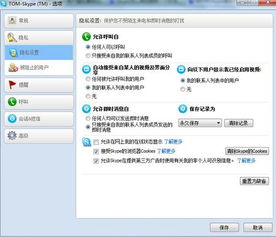
首先,你得找到Skype这个软件。通常情况下,它会在你的电脑桌面上有一个小图标,点开它,就像打开一扇通往世界的门。如果桌面没有,那就得去电脑的“开始”菜单里找找看,它可能在那里安静地待着呢。
第二步:卸载Skype

找到了Skype,接下来就是卸载它了。这里以Windows系统为例,Mac系统的操作略有不同,但大同小异。
1. 右键点击Skype图标:在Skype图标上右键点击,会出现一个菜单。
2. 选择“卸载”:在菜单里找到“卸载”这个选项,点击它。
3. 跟随提示操作:接下来,按照屏幕上的提示一步步操作,比如确认卸载、删除相关文件等。
如果是Mac系统,你需要在Finder中找到Skype应用程序,然后拖动它到废纸篓中,之后在废纸篓中右键点击Skype,选择“移至废纸篓”即可。
第三步:清理残留文件
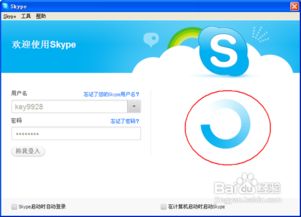
有时候,即使软件已经被卸载,它的残留文件可能还在电脑里,占用空间不说,还可能影响电脑性能。所以,这一步也很重要。
1. 打开文件资源管理器:按下Win键+R,输入“%ProgramFiles%”或“%ProgramFiles(x86)%”,然后回车。
2. 查找Skype文件夹:在打开的文件夹中,找到Skype的文件夹,右键点击它,选择“删除”。
3. 检查注册表:有时候,Skype的注册表项可能没有被完全删除。你可以打开注册表编辑器(按下Win键+R,输入“regedit”,回车),在左侧找到Skype相关的键,右键点击,选择“删除”。
第四步:检查启动项
有些软件在卸载后,可能会在电脑的启动项中留下痕迹,导致每次开机时都自动运行。所以,检查一下启动项也是必要的。
1. 打开任务管理器:按下Ctrl+Shift+Esc,打开任务管理器。
2. 切换到“启动”页:在任务管理器中,切换到“启动”页。
3. 查找Skype相关的启动项:在这里,如果你看到有Skype相关的启动项,右键点击它,选择“禁用”。
第五步:重置网络设置
有时候,卸载软件后,网络设置可能也会受到影响。为了确保一切正常,你可以重置网络设置。
1. 打开命令提示符:按下Win键+R,输入“cmd”,回车。
2. 执行命令:在命令提示符中,输入以下命令并回车:
```
ipconfig /flushdns
netsh winsock reset
```
3. 重启电脑:执行完命令后,重启电脑,让网络设置生效。
好了,经过以上这些步骤,Skype应该已经被你彻底卸载了。不过,在卸载之前,别忘了备份一下重要数据哦!毕竟,电脑就像是一个小仓库,里面存放着我们的许多珍贵回忆。希望这篇文章能帮到你,如果你还有其他问题,随时问我哦!